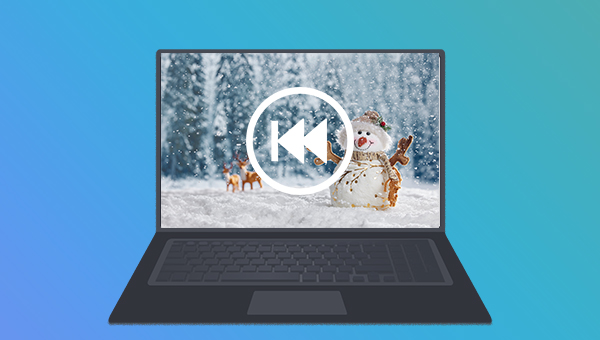
倒放视频编辑是一种创新过程,涉及反转视频的正常序列以创建反向运行的替代版本。它在电影制作人和媒体制作人中越来越受欢迎,因为它提供了独特的创意输出并为他们的项目增添了新意。通过反转视频剪辑或动态图形的方向,创作者可以为他们的作品添加另一层乐趣,从而提高用户参与度。此外,倒放视频可用于制造悬念、改变节奏或增加幽默感。适当的倒放视频效果甚至可以使简单的视频引人注目且引人入胜。
1、Adobe Premiere Pro(适用于Windows和Mac)
Adobe Premiere Pro是流行的视频编辑软件之一,其提供了许多有用的工具,包括倒放视频功能。如果您想了解如何倒放视频,以下是一些简单的步骤:步骤1:在项目面板中导入所需的视频素材。
步骤2:将其拖入时间轴上,以便进行编辑。
步骤3:右键单击视频素材,选择【速度/持续时间】选项。
步骤4:在弹出的对话框中,将【速度】设置为-100%。
步骤5:单击【确定】,保存更改。
此时,您的视频应该已经成功倒放了。如果您希望更进一步地调整倒放效果,还可以继续尝试以下操作,可以让您的内容更加精彩。
步骤6:使用【剪辑】菜单中的【速度控制】功能,可以精确地控制倒放速度。
步骤7:添加音频效果,以便使倒放的音频听起来更加自然。可以在【音频效果】选项卡中找到许多可用的选项。
以上的操作完成之后,您是不是发现自己的视频内容变得非常特别。
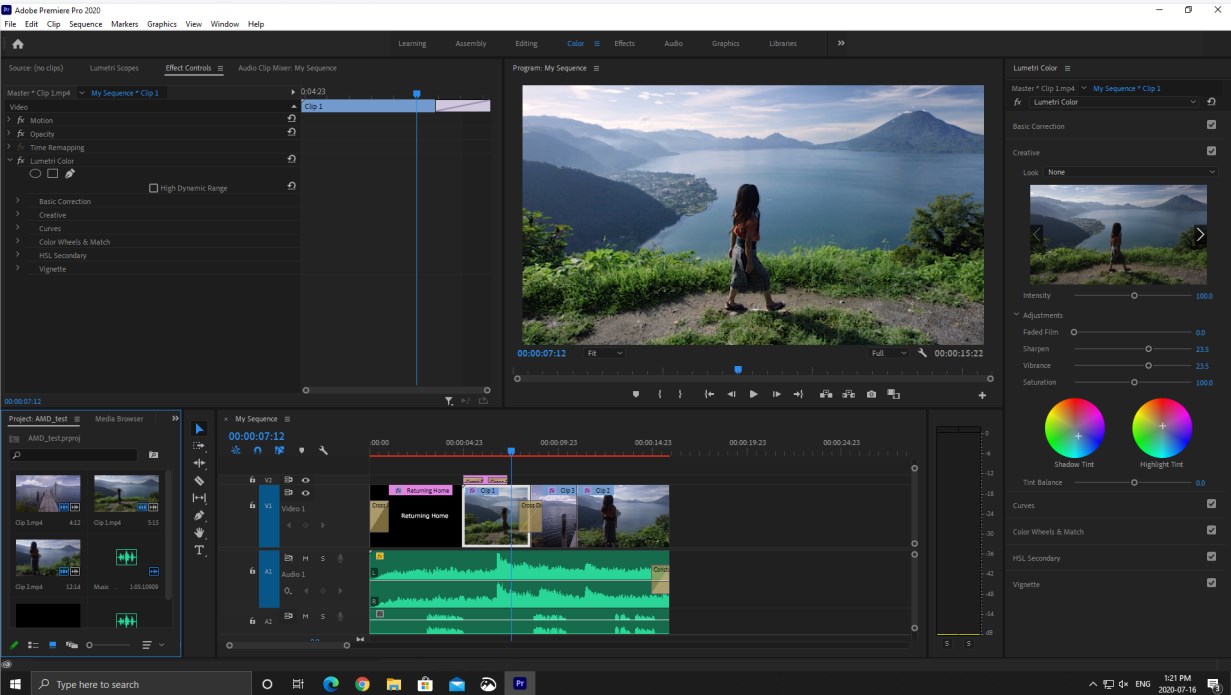
2、Final Cut Pro(适用于Mac)
Final Cut Pro是由苹果公司开发的一款基于Mac电脑的高端视频编辑软件,它常被广泛应用于影视、电视制作等领域。与其他视频编辑软件相比,Final Cut Pro具有快速、高效、易用、可定制化等特点,因此备受专业编辑和爱好者的青睐。要使用该软件倒放视频,您可以通过以下的步骤去实现:
步骤1:在Final Cut Pro中导入需要倒放的视频素材。
步骤2:将视频素材拖动到序列编辑器中,然后将其选中。
步骤3:使用快捷键【Command+Option+R】。
步骤4:在弹出的对话框中,选择【不改变速度倒放】或【改变速度倒放】选项。前者是除了播放速度之外不进行任何更改,后者则是同时改变播放速度和音频高低调,从而达到更流畅的效果。
步骤5:单击【好】按钮,就可以开始倒放视频了。
总之,Final Cut Pro是一款非常强大、全面的视频编辑软件,可以满足不同用户的需要。如果您需要倒放视频,可以根据上述步骤进行操作,不仅简单易行,而且效果出色。
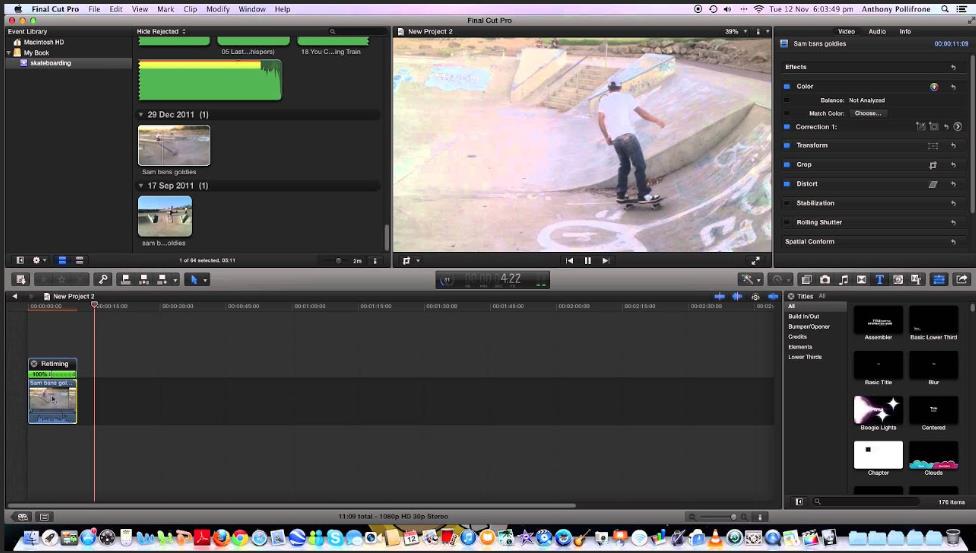
3、Filmora(适用于Windows和Mac)
Filmora是一款流行的视频编辑软件,它具有简单易用的界面和强大的功能,使得用户可以轻松地编辑和制作高质量的视频。以下是使用Filmora倒放视频的详细操作步骤:步骤1:在使用Filmora倒转视频时,首先需要打开该软件并导入您想要倒转的视频。然后,将该视频拖放到时间轴中,并在时间轴上找到需要倒转的片段。
步骤2:接下来,单击右键并选择【速度和持续时间】选项。在弹出的窗口中,将【速度百分比】设置为负值(例如-100%),然后单击【确定】以应用更改。
此时,您的视频片段应该已经倒转了。您可以通过单击播放按钮来预览视频,并根据需要进行进一步的编辑和调整。
除了倒转视频外,Filmora还具有许多其他强大的编辑功能,例如剪辑,特效,过渡以及自定义字幕等等。此外,该软件还提供了大量的内置模板和素材,以帮助用户快速制作出高品质的视频。
缺点:由于软件提供了丰富的特效和功能,因此在处理视频时可能需要较长的时间。这会导致软件在使用时出现卡顿或反应不及时的情况,影响用户的使用体验。
4、DaVinci Resolve(适用于Windows和Mac)
DaVinci Resolve是一款适用于Windows和Mac系统的专业视频编辑软件,可用于调色、剪辑、视觉特效、声音特效等多个方面。该软件被广泛应用于电影、电视剧和广告制作中。在DaVinci Resolve中倒放视频非常简单,具体操作步骤如下:
步骤1:首先,在媒体池中导入你想要倒放的视频素材。然后,将该素材拖放到时间线中。
步骤2:接下来,在时间线中选中你要倒放的视频素材,右键单击并选择【重新时间化】选项。在【重新时间化】窗口中,将速度设置为【-100%】或在【速度】下拉菜单中选择【倒放】。
步骤3:最后,单击【应用】按钮,视频素材将被倒放。
值得注意的是,倒放视频可能会影响视频素材中的声音。如果你想要保留原始音频,可以将音频与视频素材分离,再将两者进行倒放。
除了倒放视频外,DaVinci Resolve还有许多其他的功能和特点。例如,该软件提供了一系列颜色校正工具,可以帮助用户改善视频素材中的颜色。此外,该软件还支持多个摄像机的同步剪辑,可以让用户在多个摄像头拍摄的视频素材中选取最佳画面进行编辑。此外,DaVinci Resolve还支持3D立体视觉编辑、动态图形和文字特效等。
总的来说,DaVinci Resolve是一款功能强大、易于使用且广泛应用于电影、电视剧和广告制作中的视频编辑软件。
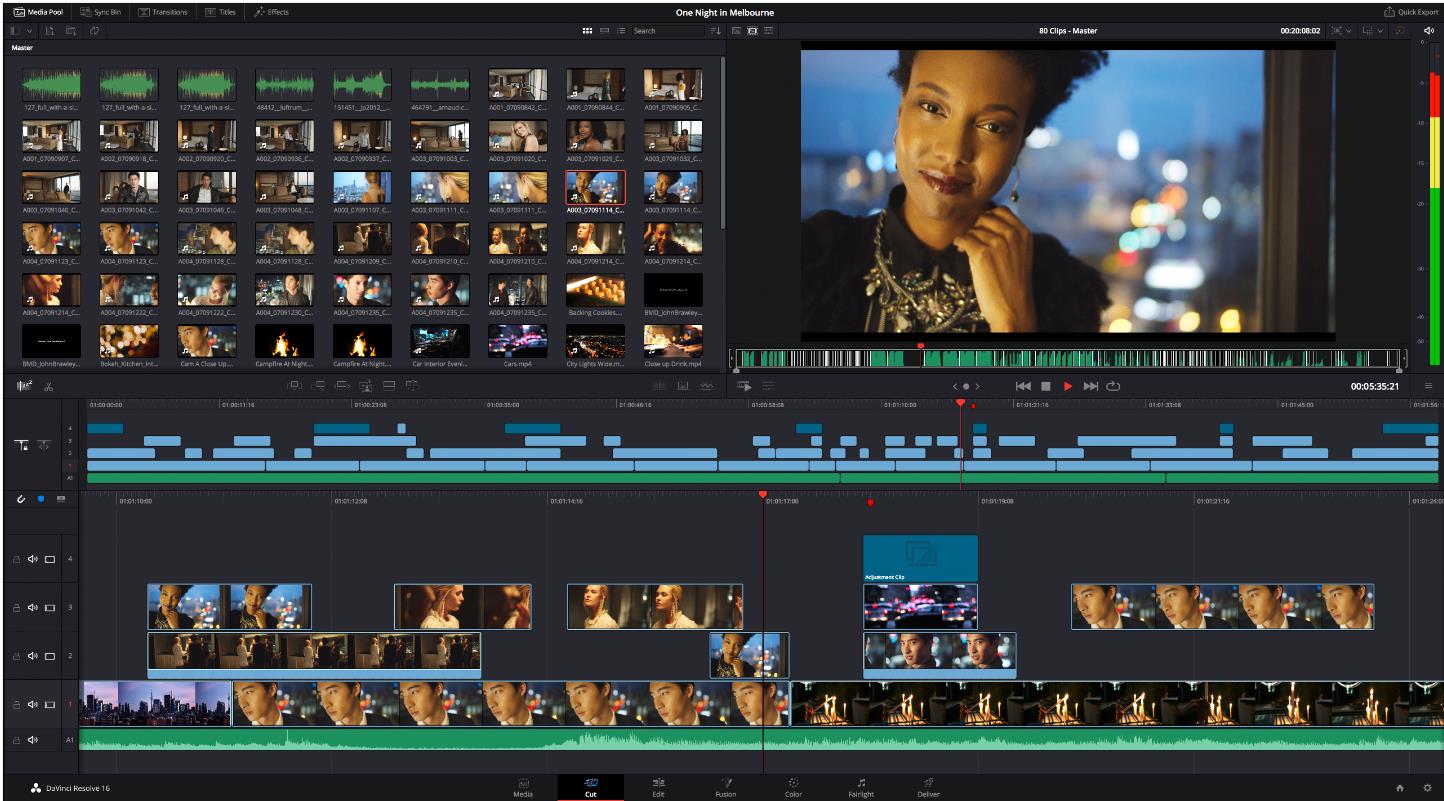
5、Cyber Link PowerDirector(适用于Windows)
CyberLink PowerDirector是一款功能强大的视频编辑软件,可用于剪辑、调整和美化视频。该软件提供了许多有用的工具和功能,如特效、字幕、转场、音频编辑和色彩校正等,可以帮助用户制作出完美的视频。要使用该软件倒放视频,具体操作步骤如下:
步骤1:首先需要在PowerDirector中打开要编辑的视频文件。
步骤2:然后,在时间轴上选中要倒放的视频片段,右键单击该片段并选择【时间轴控制】。在弹出的菜单中,选择【倒放】选项,即可将该片段倒放。
此外,PowerDirector还提供了其他一些对视频进行特殊效果处理的功能,例如慢动作和快进。用户可以根据实际需要选择合适的效果来运用在自己的视频中。
总之,CyberLink PowerDirector是一款非常实用的视频编辑软件,无论您是想制作家庭影片还是商业宣传视频,都可以在其中找到满意的工具和功能。倒放视频只是其众多功能之一,还有很多有用的工具可以满足您的需求。 例如可以利用该软件添加自己的水印、使用调色板优化画面或使用画中画制作特效等等。使用PowerDirector可以轻松制作出优质的视频,带给观众更好的观看体验。
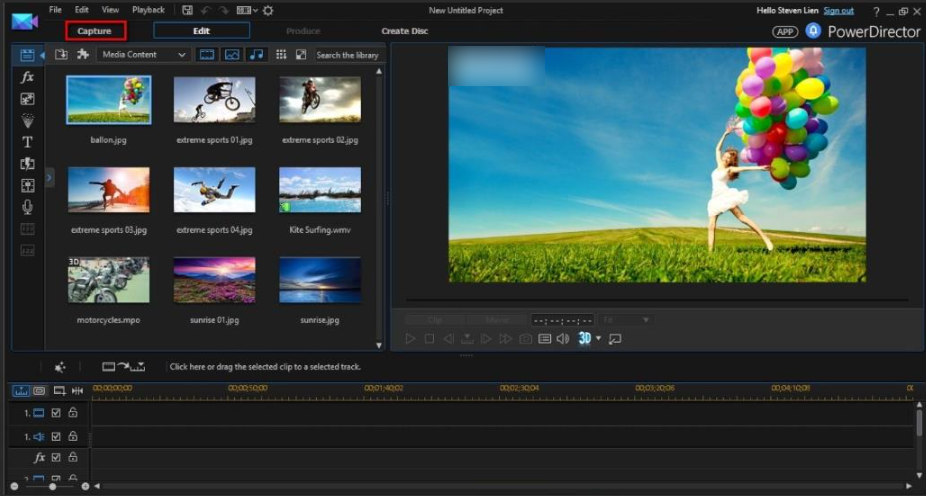
缺点:由于PowerDirector使用GPU加速技术,因此需要高性能计算机才能流畅运行。
都叫兽™视频编辑软件是一款非常易于使用的软件,即使你没有任何的编辑经验也可以很快上手。你不需要去学习复杂的操作步骤,只需要简单地拖拽和点击,就可以完成你所需要的视频编辑任务。下面我们就去详细地了解一下吧。
1、什么是都叫兽™视频编辑软件?
都叫兽™视频编辑软件是一款集电脑屏幕录制、视频后期制作与格式转换功能为一体的视频录制编辑工具。其中,电脑屏幕录制功能可以设置录制的区域与画面大小,还可以设置水印、光标样式、声音来源以及保存的格式、自动录制计划等等,不管是在线电影、会议视频记录,还是游戏画面、软件操作步骤等,它都能帮助您一键录制并保存到计算机中。此外,该软件还可以在视频后期制作时进一步完善和优化视频的内容,比如剪辑或合并视频片段,裁剪视频画面,旋转或翻转视频,添加各种类型的片头/片尾动画、转场特效,随意切换不同的滤镜风格,给影片配音、添加音乐或去除原始音效,导入或制作专属字幕等等。在视频编辑完成后,您可选择将视频转换为各种您需要的格式,该软件支持绝大部分的视频和音频格式,比如MXF,AVI,MKV,MP4,MOV,M2TS,M4V、AAC、AC3等格式,并支持视频和音频格式之间的自由转换。
2、如何使用都叫兽™视频编辑软件编辑视频?
都叫兽™视频编辑软件的编辑功能操作也非常简单,不管您是小白用户,还是编辑达人,这款编辑软件都能满足您的编辑需求。使用该编辑软件的具体操作步骤如下:步骤1:下载安装后运行都叫兽™视频编辑软件,选择【视频编辑工具】选项。
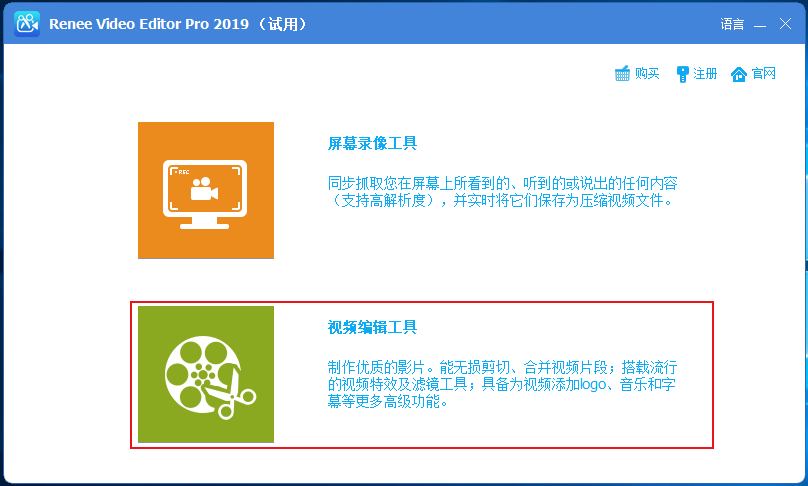
步骤2:接下来找到【添加文件】按钮,将需要编辑的视频文件导入到都叫兽™视频编辑软件当中。
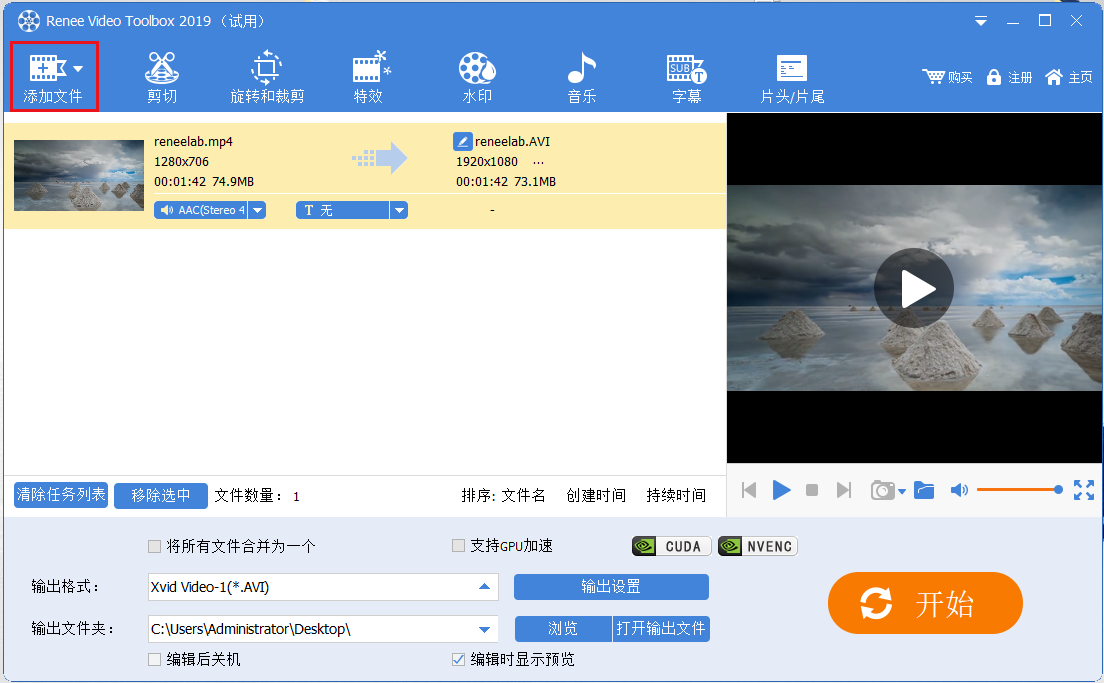
步骤3:视频导入之后,头部菜单栏的编辑按钮都将被激活,这时您可以根据编辑需求对导入的视频进行诸如视频剪切、旋转和裁剪、添加滤镜特效、专属水印、独立音乐、额外字幕、自制片头/片尾等多种个性化的编辑操作。
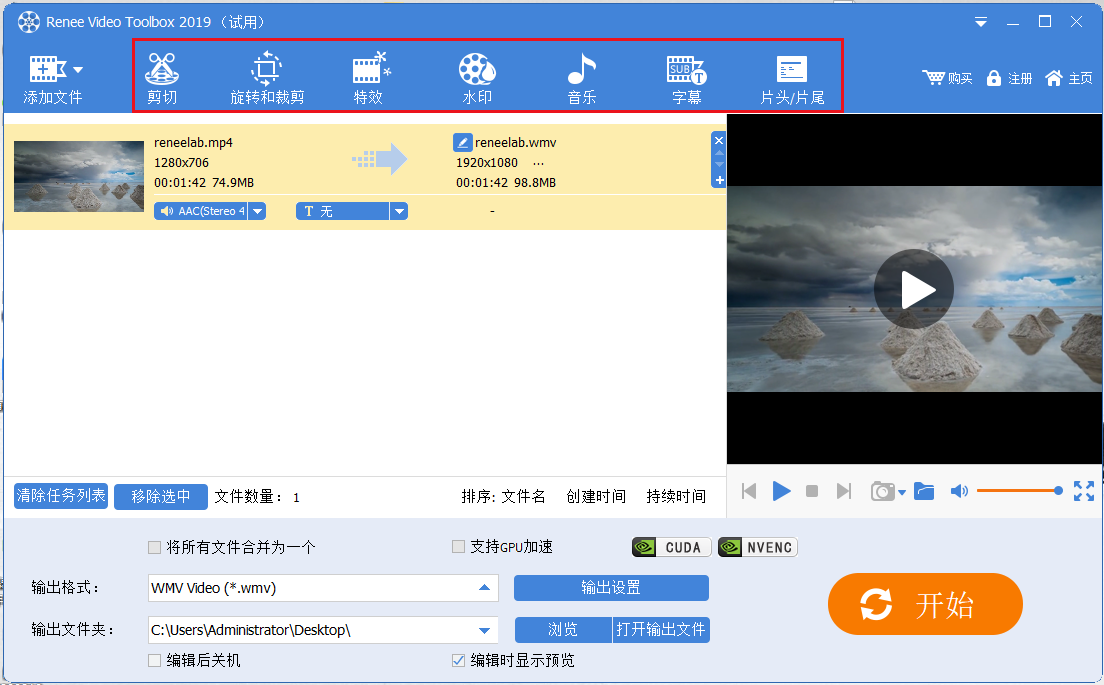
步骤4:待所有编辑设置完成后,在【输出格式】里选择好输出的格式,在【输出文件夹】里选择好视频保存的位置,再点击【开始】按钮,即可将编辑完成的视频文件保存到设定的位置当中,非常的快捷方便。
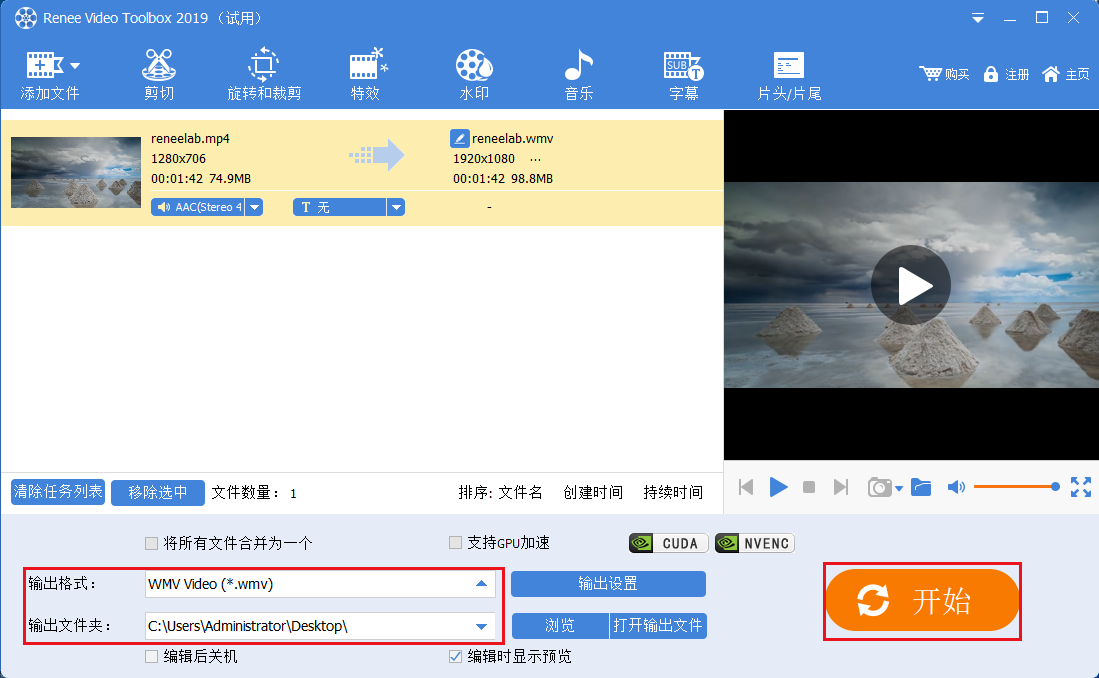
但是,使用视频编辑软件倒放或编辑视频也需要谨慎。首先要考虑到这种操作对视频的内容和表达是否会产生负面影响。如果在一部宣传片或教育视频中使用倒放效果,可能会使宣传或教育的内容变得模糊不清,让观众产生不信任感或看不懂的感受。其次,还要考虑到使用这种效果会不会对原始视频的品质产生影响。在进行倒放操作的过程中,有可能会使视频帧数和码率发生变化,导致视频的画质和流畅度下降。
另外,在使用视频编辑软件倒放或编辑视频之前,还需要了解一些基本的操作技巧和知识。例如,需要了解如何剪切和调整视频的时间轴,如何添加和编辑特效和转场效果,如何对视频进行滤镜调整等等。这些操作技巧都需要一定的学习和实践,才能熟练掌握。
总之,使用视频编辑软件倒放或编辑视频是一种有趣和有用的操作方法,能够让视频变得更加独特和艺术化。但是,在进行这种操作之前,要充分考虑其对视频的内容和品质是否会产生影响,还要掌握一定的操作技巧和知识,才能达到最好的效果。



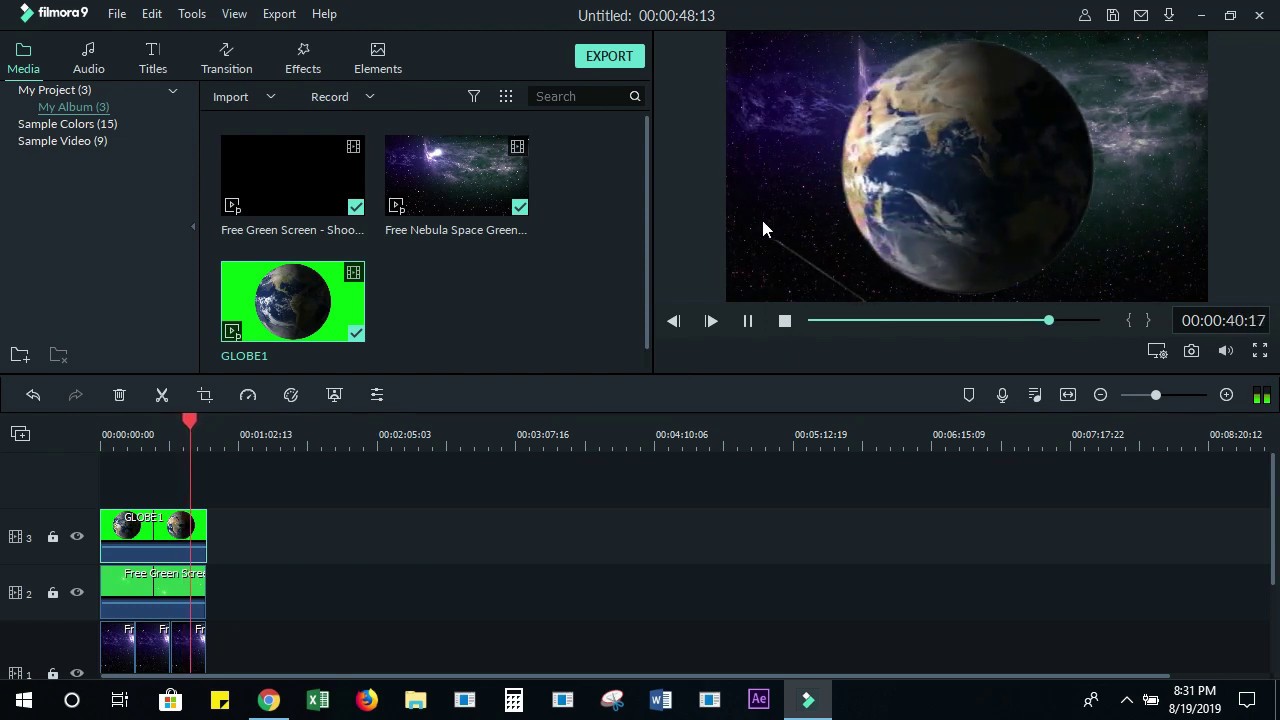


 粤公网安备 44070302000281号
粤公网安备 44070302000281号
